Hoe maak ik een RAID array?
Hieronder een korte uitleg hoe een RAID 0 array met twee SATA schijven te installeren en te configureren op een Intel moederbord en een nForce 4 moederbord. Uiteraard heb je twee of meer harde schijven nodig, het liefst van hetzelfde merk en dezelfde grootte voor het beste resultaat. Een RAID 0 array kan worden gemaakt met twee schijven van verschillende grootte, echter de kleinste schijf wordt aangehouden als uitgangspunt. In de praktijk betekent dat dat als je een 80 GB en een 120 GB in RAID 0 zou zetten, je een array overhoud van ongeveer 2 x 80 GB (160 GB) en geen array van 200 GB (80 + 120). Als je een array gaat maken met een al in gebruik zijnde schijf onthoud dan dat alle data op deze schijf verloren zal gaan!. Ook als je je array weer wilt opbreken, de stripesize veranderen of je array naar een volgende computer mee neemt zul je alle data kwijtraken. Goede backups zijn zeker in het geval van RAID 0 noodzakelijk.
Intel chipset
We gaan er even vanuit dat beide schijven leeg zijn en de PC net is gebouwd. In de BIOS zul je eerst aan moeten geven dat je gebruik gaat maken van de onboard RAID controller en ook in RAID wil gaan draaien. Kijk in de handleiding van je moederbord in welk menu het staat. Dit, dit verschilt per merk BIOS/moederbord, de SATA sectie moet worden ingesteld om RAID te gebruiken. In het geval van Intel moet "SATA RAID/AHCI" worden ingesteld op "RAID", en de "On Chip SATA mode" op "AUTO" of "Enhanced". In het geval van AUTO wordt alles automatisch herkend, deze instelling is dus aan te raden.
Als dit is ingesteld de BIOS opslaan, de computer zal opnieuw starten. Na het BIOS scherm zal de onboard SATA controller vragen of je in de BIOS wilt. Indien dit niet automatisch gebeurt kun je doormiddel van CTRL + I in de RAID BIOS komen. Onderstaand plaatje laat zien hoe deze eruit ziet.
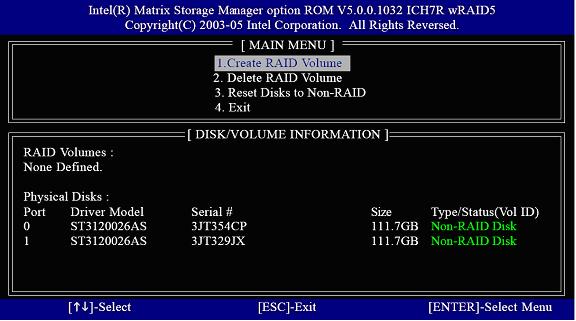
Kies hier "Create RAID volume". Kies in het volgend scherm "RAID 0", selecteer de schijven welke je voor de RAID wil gebruiken en zet de "stripe size" op 128K. Dit is verreweg de beste setting voor een RAID 0 opstelling. Wanneer alle instellingen goed staan, selecteer "Create Volume" en druk op Enter.
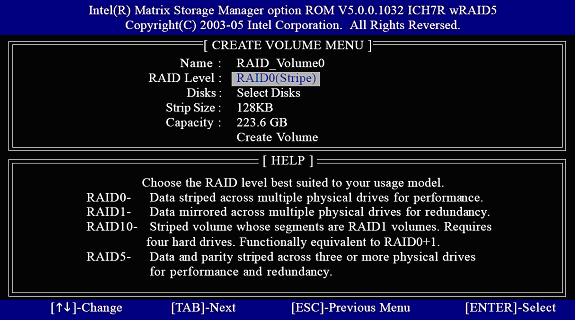
De vraag zal verschijnen of je zeker weet dat je dit wilt doen en dat alle data op de schijven verloren zal gaan. Druk nogmaals op Enter op het volume aan te maken. Wanneer alles goed is gegaan zal onderstaande afbeelding verschijnen, waarin het RAID volume wordt weergegeven.
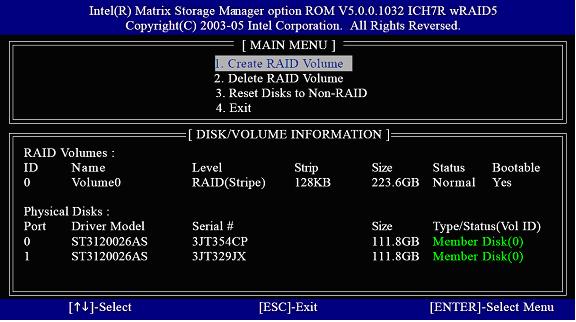
Het RAID volume zal nu door applicaties worden gezien als één schijf. Verderop in deze handleiding zal nog kort worden ingegaan op het installeren van windows op een RAID Array.
nVidia nForce
Op een nVidia moederbord is het instellen van een RAID 0 array gelijk aan het instellen op de Intel chipset. In de BIOS zal ook hier de SATA mode op RAID moeten worden gezet, kijk in de handleiding van je moederbord waar dit precies moet gebeuren.
Op een nVidia moederbord moet om een array te configuren na het post scherm op "F10" worden gedrukt om de RAID BIOS in te gaan. Onderstaand geeft weer hoe de melding eruit ziet:

De utility zal de SATA schijven herkennen en je komt meteen in het "Define a new array" scherm. Met de TAB toets kun je door de verschillende opties navigeren. De instellingen zijn voor RAID 0 hetzelfde als aangegeven bij de Intel chipset, een stripesize van 128K is echter in het geval van de nVidia utility aangegeven als "Optimal". Onderstaand plaatje geeft weer hoe de utility eruit ziet wanneer deze is ingesteld.
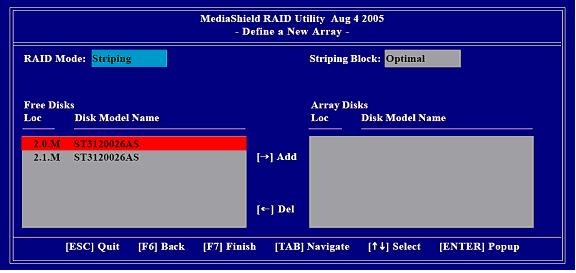
Ook hier dienen de schijven (indien je er meer hebt dan twee) worden geslecteerd welke je wilt gebruiken in de RAID 0 array. De utility herkent zelf welke schijven er zijn aangesloten op de SATA controller. Druk op enter en wederom zal worden aangegeven dat je alle data op de schijven kwijtraakt. De array is nu aangemaakt. nVidia heeft echter in tegenstelling tot Intel nog een extra stap nodig om de array ook daadwerkelijk bootable te maken. Dit die je door in het volgende scherm de array te selecteren en op de letter "B" te drukken. Standaard zal een nVidia Array niet als Bootable zijn aangemerkt.

Wanneer deze stappen zijn doorlopen is het systeem klaar voor Windows Installatie.




